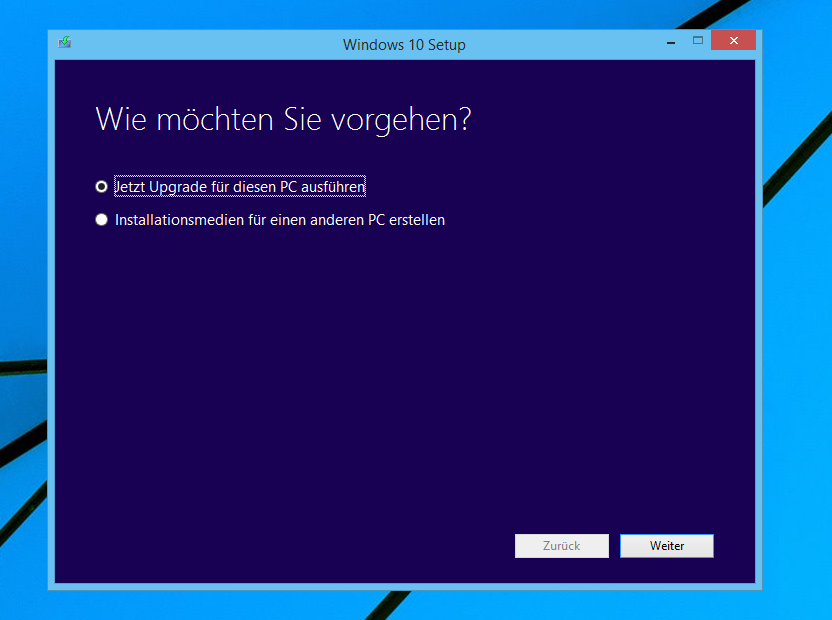Windows 10 sofort installieren: So geht’s
Weg Nr. 1
Mit einem Trick, der aber nicht bei allen zu funktionieren scheint, kann das Upgrade aber auch erzwungen werden. Laut RedmondPie muss man natürlich das Upgrade reserviert haben und auch automatische Windows-Updates eingestellt haben.
- Zunächst muss man in den folgenden Ordner gehen und dort alles löschen, das kann gefahrlos durchgeführt werden: C:WindowsSoftwareDistributionDownload
- Danach startet man die Eingabeaufforderung als Administrator, das geht zum einen per „cmd“ in Start (Windows 7) oder Klick per rechter Maustaste auf das Windows-Symbol links unten (Windows 8.1).
- In der Eingabeaufforderung ist folgendes Kommando einzugeben: wuauclt.exe/updatenow
- Nun soll man einige Minuten warten und Windows Update überprüfen. Dort sollte der Download von Windows 10 angezeigt werden, nach Abschluss kann die Installation des neuen Betriebssystems durchgeführt werden.
Aber wie erwähnt: Der „Trick“ dürfte nicht bei jedem funktionieren.
Weg Nr. 2
Um Windows 10 ohne Umweg zu installieren, hat Microsoft das Media Creation Tool veröffentlicht. Zweierlei ist damit möglich: Das Upgrade von Windows 7 und Windows 8.1 auf Windows 10 und die Erstellung einer ISO-Datei, mit der Windows 10 frisch installiert werden kann.
„Jetzt Upgrade für diesen PC ausführen“ …
… aktualisiert ein bestehendes Windows-7- oder 8.1-System auf Windows 10. Alle Dateien, Einstellungen und Programme werden mitgenommen, im Tool selbst ist nur von „Apps“ die Rede. Wir vermuten aber, dass Microsoft damit auch ganz normale Programme meint. Bei diesem Vorgang wird auch der bestehende Key für Windows 7 und 8.1 in einen Key für Windows 10 umgewandelt.
„Installationsmedium für einen anderen PC erstellen“ …
… lädt Windows 10 im ISO-Format herunter und brennt dieses auf Wunsch auf einen USB-Stick. Damit lässt sich Windows 10 komplett neu installieren und unseren Erfahrungen nach ebenfalls mit einem Key für Windows 7 oder 8.1 aktivieren. Folgende Versionen stehen für das ISO-File zur Auswahl:
- Windows 10 Home 32 Bit
- Windows 10 Home 64 Bit
- Windows 10 Home 32+64 Bit
- Windows 10 Pro 32 Bit
- Windows 10 Pro 64 Bit
- Windows 10 Pro 32+64 Bit
- Windows 10 Home N (ohne Mediaplayer) 32 Bit
- Windows 10 Home N (ohne Mediaplayer) 64 Bit
- Windows 10 Home N (ohne Mediaplayer) 32+64 Bit
- Windows 10 Home N Pro (ohne Mediaplayer) 32 Bit
- Windows 10 Home N Pro (ohne Mediaplayer) 64 Bit
- Windows 10 Home N Pro (ohne Mediaplayer) 32+64 Bit
Windows 10 gratis: Welche Version herunterladen
- Sie besitzen Windows 7 oder Windows 8.1, wollen auf Windows 10 aktualisieren und dabei alle Dateien, Programme und Einstellungen behalten: Entscheiden Sie sich für die erste Option, das Upgrade
- Sie besitzen noch Windows XP oder wollen mit einem frisch aufgesetzten Windows 10 starten: Entscheiden Sie sich für den ISO-Download